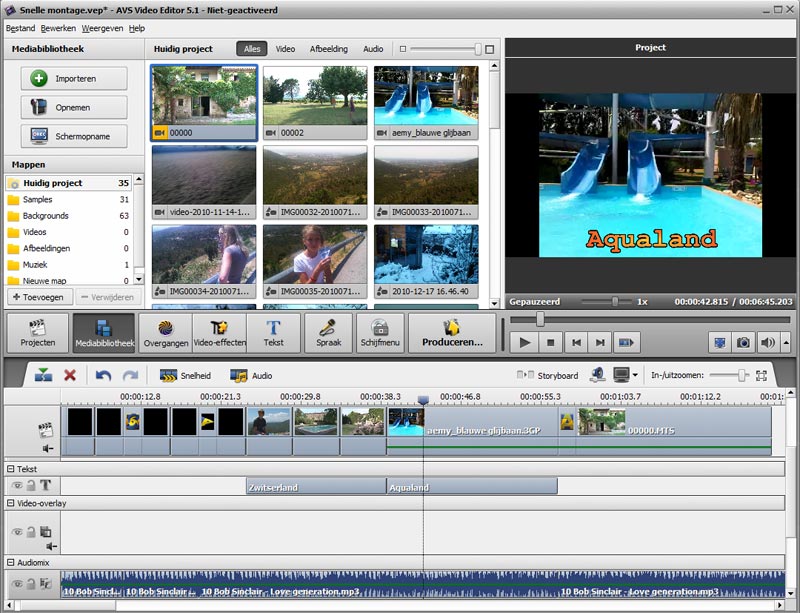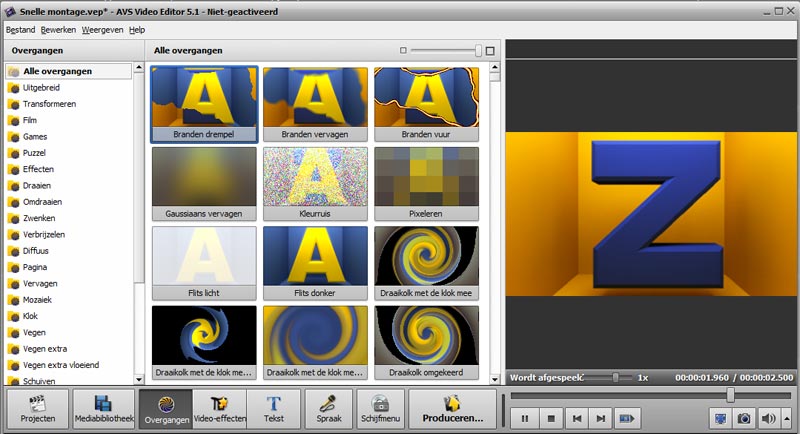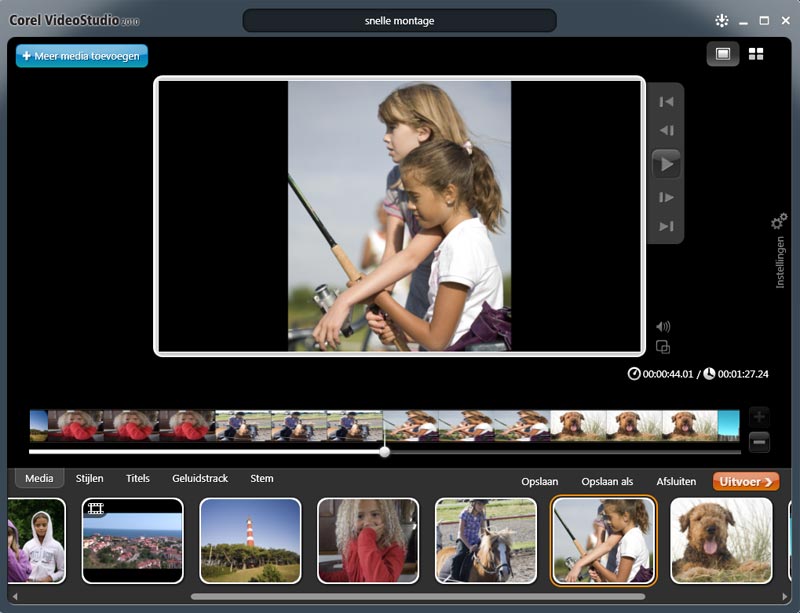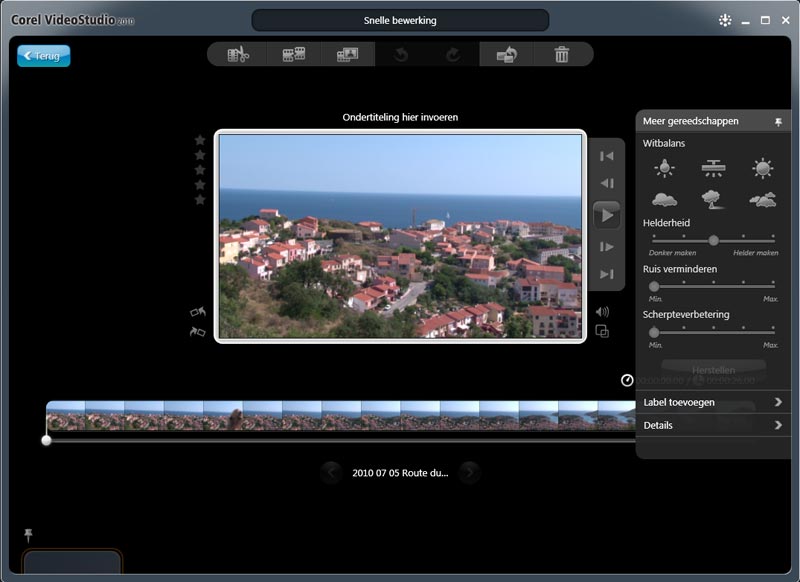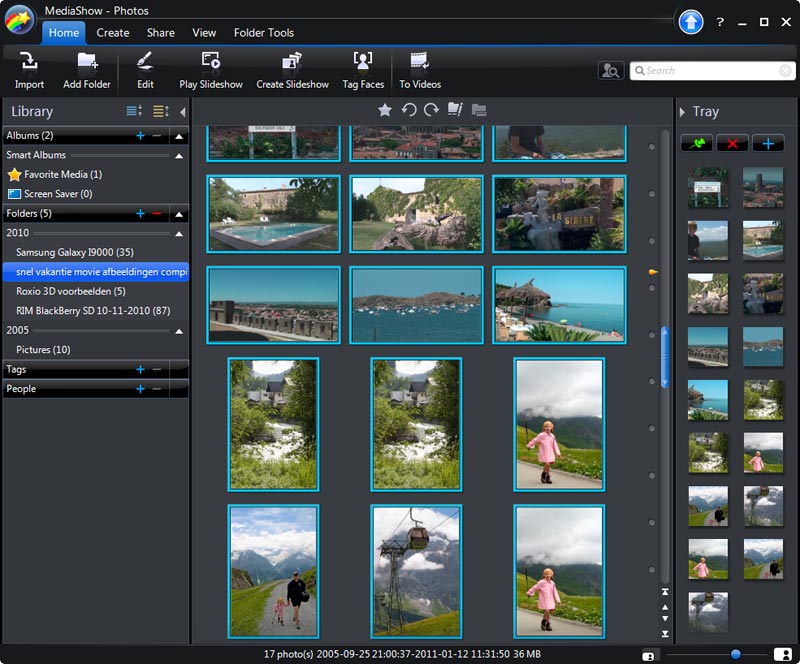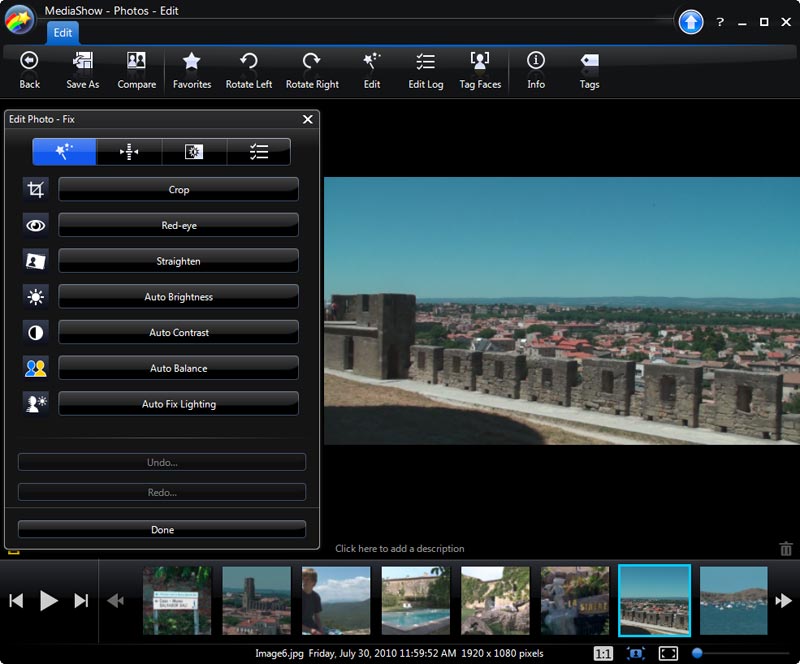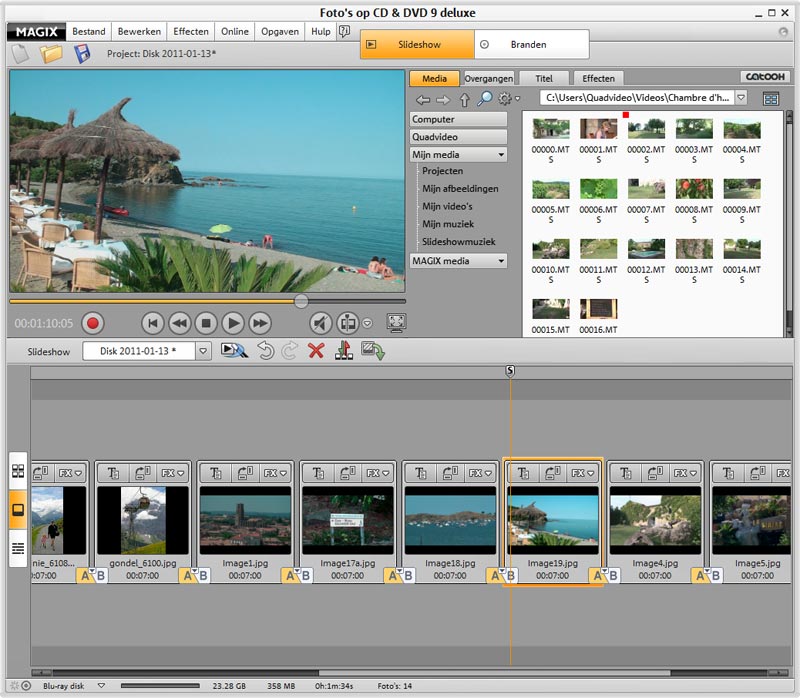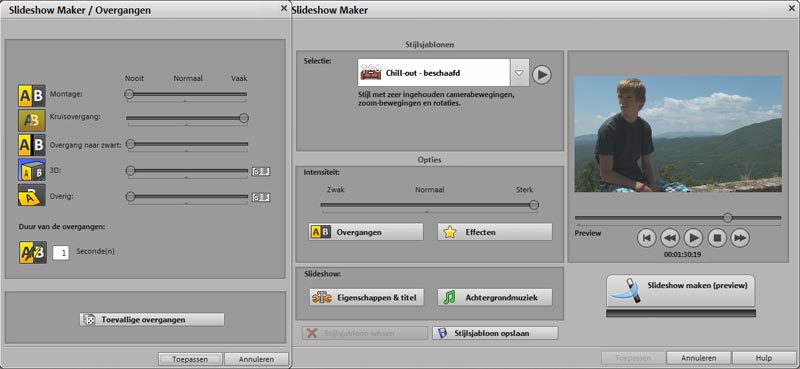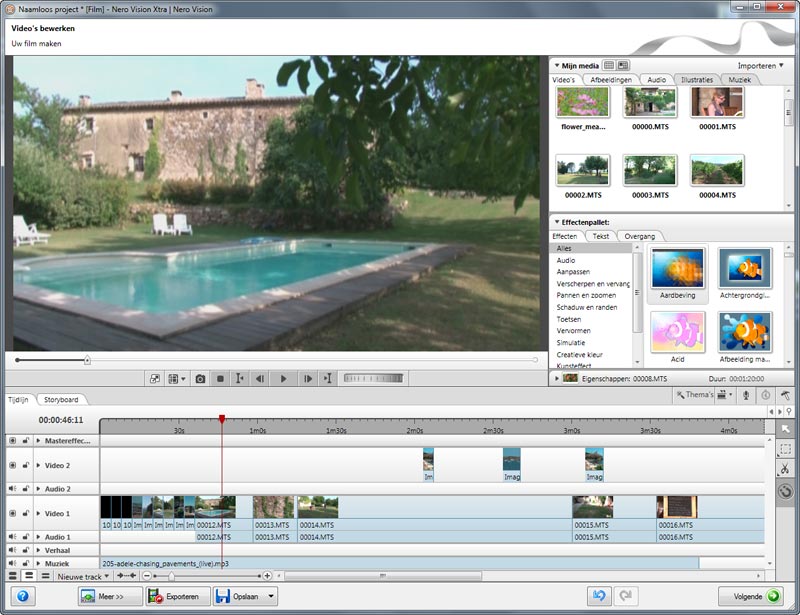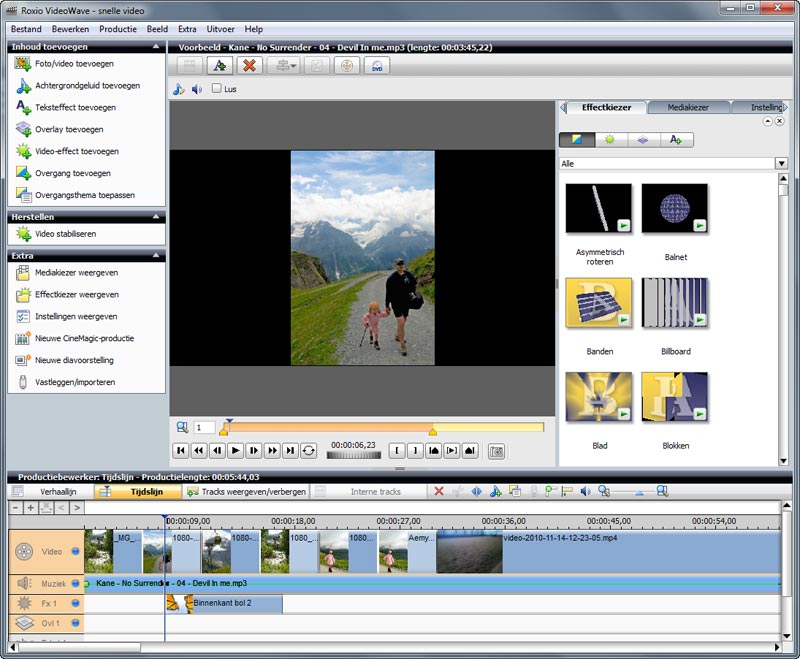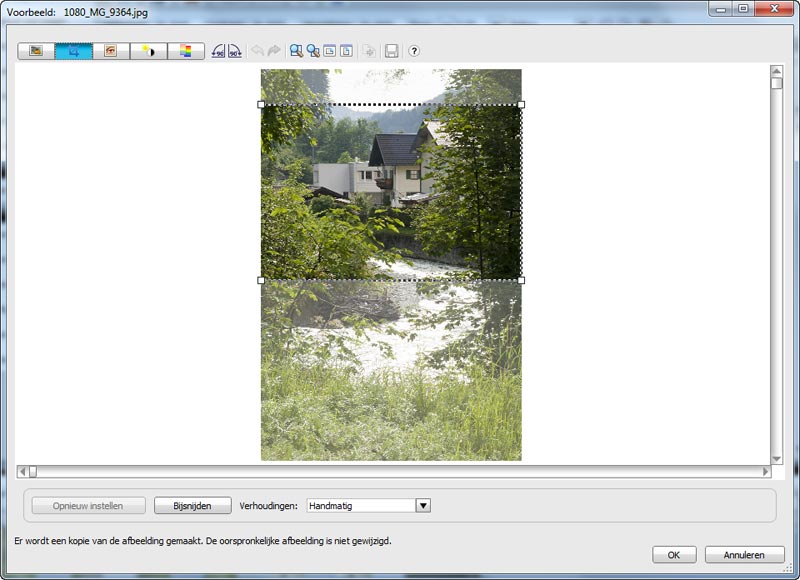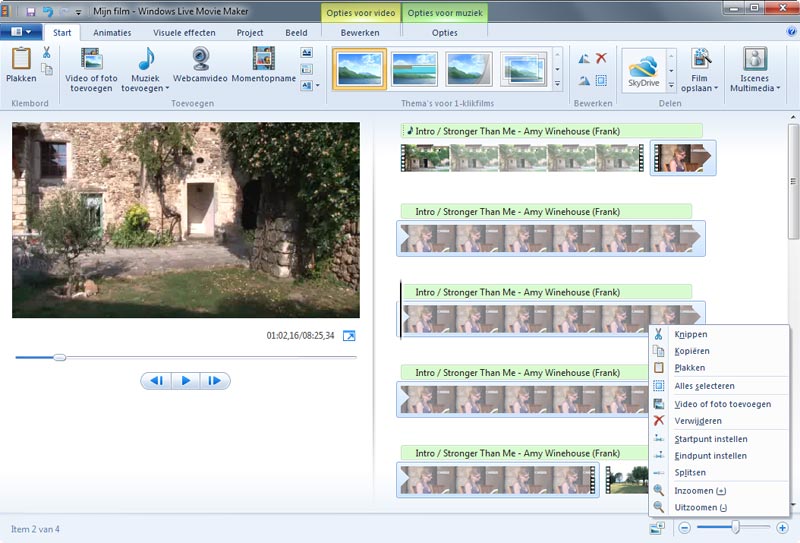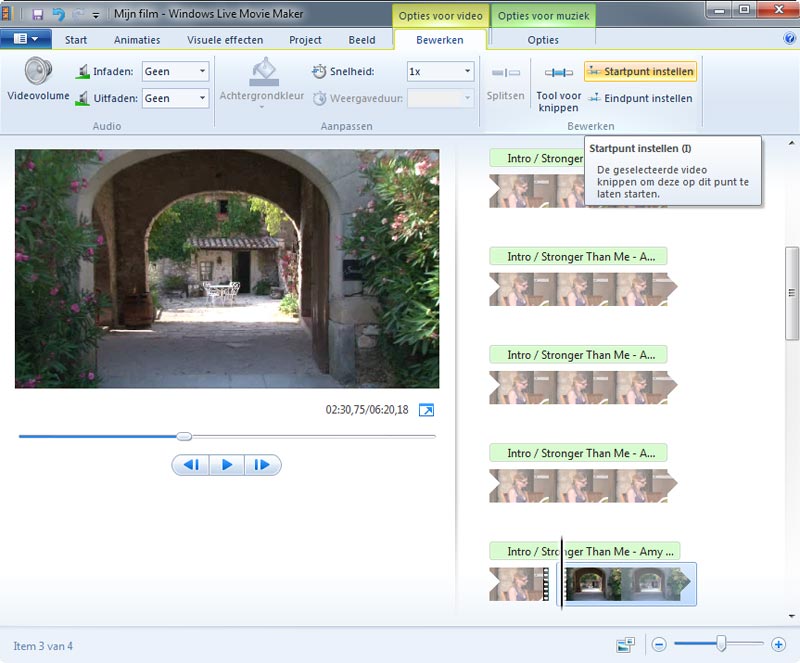U bent net terug van vakantie of een leuk uitstapje en u wilt zo snel mogelijk uw belevenissen delen met familie en vrienden door het maken van een leuk compilatiefilmpje, bestaande uit foto’s en video’s. Welke software is hiervoor het meest geschikt?
Foto’s en video’s maken is voor de meeste mensen een alledaagse gewoonte geworden. De camera’s zijn zo compact dat ze eenvoudig mee te nemen zijn en anders hebben we altijd nog een alles kunnende mobiele telefoon. Gewapend met deze moderne apparatuur leggen we het liefst van alles vast; dagjes uit, buurtfeesten, het afzwemmen, maar ook etentjes, familiedagen en natuurlijk de jaarlijkse vakantie.
De snelste manier om deze foto’s en video’s met anderen te delen is door ze in het originele formaat en in onbewerkte vorm op een van deze populaire websites te plaatsen. Veel leuker is het als u de foto’s en video’s worden verwerkt in één enkele montage. Niet alleen kunt u dan de beelden verduidelijken door gebruikt te maken van titels of ingesproken commentaar, maar u kunt ze ook verlevendigen met bijvoorbeeld muziek en effecten. Als de montage klaar is hebt u tevens de mogelijkheid deze te exporteren naar een bestand om af te spelen op de computer, het te uploaden naar YouTube, Hyves of Facebook of het te branden op een dvd.
Het monteren van een compilatiefilmpje van de vakantie mag de nodige tijd kosten, maar dat geldt niet voor alledaagse filmpjes. Die wilt u zo snel mogelijk, het liefst binnen een uur, delen met anderen. Daarnaast mag de software om zo’n filmpje mee te maken niet al te duur zijn, want het moet wel leuk blijven.
Eisen
Onze zoektocht naar goedkope software om foto’s en video’s te kunnen combineren in één enkele montage leverde acht kandidaten op. Sommige pakketten zijn bekend, terwijl u van andere misschien nog nooit hebt gehoord. Het duurste pakket is zeventig euro en het goedkoopste pakket is gratis. Met deze negen pakketten zijn we aan de slag gegaan om te kijken welke het meest geschikt is om een montage te maken waarin video’s en foto’s worden gecombineerd. Vooraf stelden we wel een aantal eisen.
De belangrijkste eis is dat de software u in staat stelt om moeiteloos video- en fotobestanden te combineren in één montage. Als het de eerste keer lukt om binnen een uur een leuk filmpje te maken, moet het wel goed zitten met de gebruiksvriendelijkheid. Belangrijk is dat de software overweg kan met avi, mts, 3gp, mp4 en jpg bestanden. Deze vijf bekende bestandsformaten worden het meest gebruikt door video- en fotocamera’s en mobiele telefoons om video’s en foto’s op te slaan.
Voor het monteren van de video is het in elk geval van belang dat u titels kunt maken, geluid kunt inspreken en muziek kunt toevoegen. Daarnaast is het natuurlijk prettig als u de video kunt verrijken met leuke overgangen en effecten. Als laatste eisen we dat de software u in staat stelt om de gemonteerde video te exporteren naar mp4 of wmv voor het web of op de computer en dat u het kunt branden op een dvd.
Ongetwijfeld zullen onder de acht pakketten er een aantal zijn die veel meer functionaliteit bieden dan wij eisen. Hiervan zullen we melding maken in de tabel, maar we laten dat niet meewegen in de uiteindelijke beoordeling over welke applicaties u het beste kunt gebruiken voor het monteren van uw video’s.
AVS Video Editor 5.1
De video editor van AVS ziet er verzorgd uit. De vereiste bestandsformaten kunt u zonder problemen importeren. De projectbibliotheek vertoont geen extra informatie over de geïmporteerde bestanden, maar biedt u wel de optie om door de knoppen Video, Audio en Afbeelding de mediabestanden te groeperen. Het valt direct op dat portretfoto’s niet goed worden weergegeven in de thumbnails, omdat ze in de breedte worden uitvergroot. Gelukkig gebeurt dat niet in de montage.
De mediabestanden kunt u plaatsen op een tijdlijn om de montage te bewerken. Het op maat snijden van de video’s en foto gaat eenvoudig met de muis. Lastiger is het om ongewenste foto’s of video’s te verwijderen. Dit kan namelijk niet in één handeling maar moet per bestand gebeuren.
Er zijn tientallen overgangen waaruit u kunt kiezen. Vervelend is, dat u niet in één keer een overgang kunt plaatsen tussen meerdere foto’s en video’s en er is geen optie om op een andere manier een slideshow te maken. AVS Video Editor kent ook tal van effecten, maar er zijn geen speciale opties om rode ogen te verwijderen of automatisch de kleuren te corrigeren.
Het invoegen van titels, muziek of het inspreken van eigen commentaar ging redelijk eenvoudig. Het is alleen lastig, door het ontbreken van een audiomixer, om het geluid op elkaar af te stemmen.
Met AVS Video editor kunt u naar alle vereiste formaten exporteren of direct een dvd branden met een menu. De kwaliteit van de uiteindelijk video’s is niet optimaal en dat is vooral terug te zien bij de foto’s. Die zijn vaak wazig en bevatten regelmatig compressiefouten. Om die reden is AVS Video Editor niet het meest ideale pakket.
AVS Video Editor 5.1
| Naam | AVS video Editor 5.1 |
| Website | www.avsmedia.com |
| Prijs | € 36 |
| Taal | Nederlands |
| Import | avi, mts, 3gp, mp4, jpg |
| Overgangen | Ja |
| Effecten | Ja |
| Titels maken | Ja |
| Muziek toevoegen | Ja |
| Audio inspreken | Ja |
| Automatisch fotoshow maken | Nee |
| Speciale fotobewerkingsmiddelen | Nee |
| Beeld in beeld effecten | Ja |
| Correcte weergave portretfoto's | Ja |
| Branden op dvd | Ja |
| Export naar WMV | Ja |
| Export naar MP4 | Ja |
| Uploaden YouTube | Nee |
| Uploaden Facebook | Nee |
| Extra's | AVS Photo Editor, AVS Image Converter |
| Gebruiksgemak | 4 sterren |
| Functionaliteit | 3 sterren |
| Kwaliteit video | 2 sterren |
Corel Digital Studio 2010
De installatie en het indexeren van de mediabestanden op uw computer neemt lange tijd in beslag. Het duurt dan ook even voordat u het dynamische uiterlijk VideoStudio 2010 als onderdeel van Corel Digital Studio 2010 kunt verkennen. U komt binnen in de bibliotheek, waar u media kunt importeren en organiseren in mappen.
Door mediabestanden te selecteren en te slepen naar de compilatiebalk onder in het scherm, kunt u een selectie maken voor uw montage. Als u daarna de film gaat maken verschijnt er eerst een venster met opties. U kunt daar een thema kiezen, waardoor gelijk overgangen en titelmomenten worden verwerkt in de montage. Kiest u ervoor om geen thema te gebruiken, dan kunt u later ook geen overgangen meer toevoegen aan uw montage.
Het dynamische bureaublad voor het maken van uw video is simpel, maar werkt niet prettig. Onderin het scherm staan alle mediafragmenten op een rij en direct daarboven is een soort tijdlijn die de individuele frames weergeeft van de montage. Deze tijdlijn moet bij elke klik op een fragment opnieuw worden geladen en dat stoort enorm. Daarnaast crasht het programma regelmatig bij het afspelen of bewerken van videofragmenten.
Die bewerking stelt overigens weinig voor. U kunt de video inkorten of splitsen en de witbalans, helderheid en scherpte aanpassen. Daarnaast zijn ook de bewerkingen die u op foto’s kunt loslaten minimaal. Vervelend is dat u elke keer terug moet schakelen naar de standaard lay-out, omdat de bewerking alleen kan plaatsvinden in de Snelle bewerkingmodus.
U kunt achtergrondmuziek toevoegen, geluid inspreken en titels maken. Behalve de pan en zoom bewegingen op foto’s zijn er verder geen effecten. Corel Digital Studio 2010 valt tegen in gebruiksvriendelijkheid en functionaliteit, maar de kwaliteit van de geëxporteerde bestanden goed is.
Corel Digital Studio 2010
| Naam | Corel Digital studio 2010 |
| Website | www.corel.com |
| Prijs | € 69 |
| Taal | Nederlands |
| Import | avi, mts, 3gp, mp4, jpg |
| Overgangen | Ja |
| Effecten | Nee |
| Titels maken | Ja |
| Muziek toevoegen | Ja |
| Audio inspreken | Ja |
| Automatisch fotoshow maken | Ja |
| Speciale fotobewerkingsmiddelen | Ja |
| Beeld in beeld effecten | Nee |
| Correcte weergave portretfoto's | Ja |
| Branden op dvd | Ja |
| Export naar WMV | Ja |
| Export naar MP4 | Ja |
| Uploaden YouTube | Ja |
| Uploaden Facebook | Ja |
| Extra's | Geen |
| Gebruiksgemak | 2 sterren |
| Functionaliteit | 2 sterren |
| Kwaliteit video | 3,5 sterren |
Cyberlink Mediashow 5
Het duurt alleen al meer dan een half uur om door te krijgen hoe Cyberlink Mediashow werkt. De interface ziet er prachtig uit, maar is volledig dynamisch waardoor u continu krijgt te maken met een nieuwe lay-out om aan te wennen.
De verwarring begint al bij het starten van de software. U krijgt de optie om te kiezen tussen foto’s of video’s. Kiest u voor foto’s dan start de fotobibliotheek en anders de videobibliotheek. In beide bibliotheken kunt u media importeren en organiseren. Het is niet mogelijk om in één bibliotheek zowel video- als fotobestanden te selecteren.
Als u een video wilt maken met foto’s en video’s is het verstandig eerst naar de videobibliotheek te gaan. Alle bestanden mag u importeren, behalve 3gp. Door een selectie te maken van de videobestanden, kunt u deze daarna bewerken. Dit kan overigens maar zeer beperkt. U kunt alleen kleuren aanpassen en de video’s inkorten. Daarna slaat u de video op en keert u terug naar de fotobibliotheek om de foto’s te selecteren voor uw montage. Wanneer u dan op Create Slideshow klikt, verschijnt er een nieuwe lay-out, waarin u de foto’s kunt bewerken. Vanuit deze lay-out kunt u de eerder opgeslagen video importeren.
Er zijn een aantal specifieke foto en video effecten en overgangen zijn op een eenvoudige wijze te selecteren of automatisch te genereren. Geluid inspreken is niet mogelijk, maar titels invoegen kan wel. De gehele slideshow is te voorzien van achtergrondmuziek die u niet mag bewerken. Vreemd genoeg blijft deze muziek ook staan bij het maken van een nieuwe slideshow.
U kunt de montage exporteren naar een wmv, mpeg-2 of mp4 bestand of direct uploaden naar YouTube en Facebook. De kwaliteit van de video is prima. Cyberlink Mediashow is goedkoop en levert kwaliteit, maar is beperkt in functionaliteit en gebruiksvriendelijkheid.
Cyberlink Mediashow 5
| Naam | Cyberlink Mediashow 5 |
| Website | www.cyberlink.com |
| Prijs | € 37,50 |
| Taal | Engels |
| Import | avi, mts, mp4, jpg |
| Overgangen | Ja |
| Effecten | Ja |
| Titels maken | Ja |
| Muziek toevoegen | Ja |
| Audio inspreken | Nee |
| Automatisch fotoshow maken | Ja |
| Speciale fotobewerkingsmiddelen | Ja |
| Beeld in beeld effecten | Nee |
| Correcte weergave portretfoto's | Ja |
| Branden op dvd | Nee |
| Export naar WMV | Ja |
| Export naar MP4 | Ja |
| Uploaden YouTube | Ja |
| Uploaden Facebook | Ja |
| Extra's | Geen |
| Gebruiksgemak | 2 sterren |
| Functionaliteit | 3 sterren |
| Kwaliteit video | 3 sterren |
Magix Foto’s op cd en dvd 9
Een overzichtelijke lay-out is wat u krijgt te zien bij het starten van Foto’s op cd en dvd. Mediabestanden zijn snel te importeren, maar de organisatie daarvan had beter gekund. Het prettige aan Foto’s op cd en dvd is dat u stapsgewijs te werk kunt gaan.
In de Overzichtsmodus kunt u de bestanden voor uw montage in de goede volgorde plaatsen. In de Storyboardmodus kunt u snel overgangen toevoegen. Fijn is dat u van af elke positie in de montage kunt bepalen of de overgangen moeten worden geplaatst op de nakomende mediabestanden. In deze modus kunt u verder titels maken, foto’s roteren, maar ook al direct de foto’s optimaliseren. Om uw montage te verfijnen gebruikt u de Tijdlijnmodus. Hier kunt u met de muis foto’s en video’s inkorten, titels maken en muziek toevoegen.
Beeld-in-beeld effecten zijn te creëren, maar door het ontbreken van extra videotracks moet dit met speciale effecten. Dit is een minder prettige manier van werken, maar het werkt. Verschillende foto’s op de videotrack kunnen snel worden verwerkt in een fotoshow met muziek, effecten en teksten.
Foto’s op cd en dvd bevat tientallen overgangen en effecten die u kunt animeren en instellen. Het gebruik van effecten heeft wel direct gevolgen voor de prestaties bij het afspelen van avchd-bestanden. Die worden dan schokkerig afgespeeld. U kunt dan nog wel de resolutie van het previewvenster verlagen, maar dat heeft tot gevolg dat het beeld zeer slecht wordt.
Het exporteren van bestanden en het maken van een dvd met menu gaat eenvoudig en de kwaliteit is van de video’s is goed. Foto’s op cd en dvd is een gebruiksvriendelijk pakket, mede door de goede helpfunctie en voorbeelden. De functionaliteit is voldoende om een mooie videomontage te maken.
Magix Foto’s op cd en dvd 9
| Naam | Magix Foto’s op cd en dvd 9 |
| Website | www.magix.com |
| Prijs | € 60 |
| Taal | Nederlands |
| Import | avi, mts, mp4, jpg |
| Overgangen | Ja |
| Effecten | Ja |
| Titels maken | Ja |
| Muziek toevoegen | Ja |
| Audio inspreken | Ja |
| Automatisch fotoshow maken | Ja |
| Speciale fotobewerkingsmiddelen | Ja |
| Beeld in beeld effecten | Ja |
| Correcte weergave portretfoto's | Ja |
| Branden op dvd | Ja |
| Export naar WMV | Ja |
| Export naar MP4 | Ja |
| Uploaden YouTube | Ja |
| Uploaden Facebook | Nee |
| Extra's | Music Editor |
| Gebruiksgemak | 4 sterren |
| Functionaliteit | 4 sterren |
| Kwaliteit video | 4,5 sterren |
Nero Vision Xtra
De interface van Nero Vision Xtra is duidelijk en simpel. Daardoor is het eenvoudig om snel van start te gaan. Al uw mediabestanden kunt u zonder problemen importeren en deze worden direct geordend in de mappen video, afbeeldingen en audio. Als u de media bestanden eerst op het storyboard plaatst zijn ze makkelijk te ordenen. U hier tevens al handmatig of automatisch de overgangen plaatsen. Prettig is dat u al direct op het storyboard muziek kunt plaatsen en gesproken tekst kunt invoegen.
Voor de fijnere bewerking gebruikt u de schaalbare tijdlijn met verschillende video- en audiotracks. Met de muis kunt u de mediabestanden verplaatsen en inkorten. De montage wordt weergegeven in het previewvenster. De kwaliteit daarvan is niet optimaal, maar dit heeft geen gevolgen voor de uiteindelijke video.
Nero Vision Xtra kent geen specifieke bewerkingsmogelijkheden voor foto’s. Wel is het mogelijk om door gebruik te maken van thema’s automatisch een leuke film of fotoshow te genereren met titels, muziek, overgangen en effecten. U kunt dit ook handmatig doen met de tientallen effecten, overgangen en titelsjablonen die het pakket rijk is.
Door gebruik te maken van de meerdere videotracks, kunt u makkelijk beeld-in-beeld effecten creëren. Daarnaast zijn er speciale pan en zoom effecten om de statische foto’s wat dynamiek te geven. Alle effecten zijn aan te passen en te animeren.
Uw montage kunt u exporteren naar verschillende bestandsformaten of branden op een dvd. Voor beide gevallen zijn kant-en-klare sjablonen beschikbaar, maar u kunt ook zelf de instellingen ter hand nemen om die vervolgens in een exporttemplate op te slaan. De kwaliteit van de encoder is uitstekend, waardoor de uiteindelijke beelden er zeer goed uitzien.
Eigenlijk mist Nero Vision Xtra alleen de specifieke fotobewerking opties. Los daarvan is dit een prima en gebruiksvriendelijk pakket om een goede montage mee te maken.
Nero Vision Xtra
| Naam | Nero Vision Xtra |
| Website | www.nero.com |
| Prijs | € 70 |
| Taal | Engels |
| Import | avi, mts, 3gp, mp4, jpg |
| Overgangen | Ja |
| Effecten | Ja |
| Titels maken | Ja |
| Muziek toevoegen | Ja |
| Audio inspreken | Ja |
| Automatisch fotoshow maken | Nee |
| Speciale fotobewerkingsmiddelen | Nee |
| Beeld in beeld effecten | Ja |
| Correcte weergave portretfoto's | Ja |
| Branden op dvd | Ja |
| Export naar WMV | Ja |
| Export naar MP4 | Ja |
| Uploaden YouTube | Ja |
| Uploaden Facebook | Nee |
| Extra's | Nero Mediahub |
| Gebruiksgemak | 4 sterren |
| Functionaliteit | 3,5 sterren |
| Kwaliteit video | 4,5 sterren |
Roxio Creator 2011
Videowave is het programma binnen Roxio Creator om videomontages mee te maken. De lay-out bevat tientallen knoppen en het kost tijd om daar vertrouwd mee te raken. Met de Mediakiezer importeert u de bestanden die u wilt gebruiken in uw montage. Het is goed om van te voren te weten dat Videowave als één van de weinigen pakketten een aparte functie kent om op een later moment een complete fotoshow aan de montage toe te voegen.
De mediabestanden zijn te ordenen op de Verhaallijn en tot in detail te bewerken op de Tijdslijn. Deze tijdslijn is behoorlijk uitgebreid. U kunt extra tracks toevoegen en verwijderen, markeringen plaatsen, maar ook Interne tracks activeren. Die Interne track is eigenlijk een extra tijdslijn met alle functionaliteit, maar dan specifiek voor één of meerdere videoclips. Hier door is het mogelijk om uw montage bijvoorbeeld op te delen in een begin, midden en eindstuk, waardoor de totale montage een stuk overzichtelijker wordt.
Overgangen, effecten en teksten plaatst u eenvoudig op een videofragment of foto om ze activeren en het helpt daarbij dat het previewvenster direct kan worden ingezet om afbeeldingen te schalen. Klikt u met de rechtermuisknop op een afbeelding dan verschijnen er extra opties om de foto’s te bewerken of ze dynamisch te maken.
Behalve deze specifieke fotobewerkingsopties is het tevens mogelijk om tijdens de montage een Diavoorstelling te maken. Deze kan bestaan uit verschillende foto’s, teksten en muziek en als deze is gegenereerd wordt de Fotoshow automatisch ingevoegd op de Tijdslijn.
U kunt de montage exporteren naar verschillende bestandsformaten of branden op een dvd en de kwaliteit van de video is goed. Op enkele punten had Roxio Videowave gebruiksvriendelijker gemogen, maar dat neemt niet weg dat dit een veelzijdig programma is waar u veel plezier aan zult beleven.
Roxio Creator 2011
| Naam | Roxio Creator 2011 |
| Website | www.roxio.com |
| Prijs | € 70 |
| Taal | Nederlands |
| Import | avi, mts, 3gp, mp4, jpg |
| Overgangen | Ja |
| Effecten | Ja |
| Titels maken | Ja |
| Muziek toevoegen | Ja |
| Audio inspreken | Ja |
| Automatisch fotoshow maken | Ja |
| Speciale fotobewerkingsmiddelen | Ja |
| Beeld in beeld effecten | Ja |
| Correcte weergave portretfoto's | Ja |
| Branden op dvd | Ja |
| Export naar WMV | Ja |
| Export naar MP4 | Ja |
| Uploaden YouTube | Ja |
| Uploaden Facebook | Ja |
| Extra's | Cineplayer, Mydvd, Photosuite, Sound Editor |
| Gebruiksgemak | 4 sterren |
| Functionaliteit | 5 sterren |
| Kwaliteit video | 4,5 sterren |
Windows Live Movie Maker
Het importeren van foto’s en video’s gaat prima en de mediabestanden worden direct geplaatst op een soort tijdlijn. Het is wennen dat deze tijdlijn niet horizontaal doorloopt, maar verticaal wordt gestapeld. Met de muis kunt u mediabestanden oppakken om ze vervolgens in de juiste volgorde te zetten. Het ontbreken van een tijdsaanduiding, maakt het lastig om precies te werk te gaan.
Mediabestanden zijn niet met de muis in te korten. Bij foto’s moet u de tijdsduur verkorten en bij video- en audiobestanden zult u handmatig elke keer in en uitpunten moeten plaatsen. Moeilijk is dat niet, maar het is veel werk bij grote hoeveelheden bestanden.
Het toekennen van overgangen gaat makkelijk en leuk is dat u al bij de selectie van een overgang direct een voorbeeld krijgt te zien. Desgewenst kunt u een overgang toekennen aan de gehele montage of aan delen ervan. De effecten in Live Movie Maker zijn eenvoudig van aard en niet naar eigen inzicht te gebruiken. Erg vervelend is het verwijderen van eenmaal geplaatste effecten en overgangen. U kunt dit alleen doen door het mediabestand te selecteren en vervolgens onder de effecten of overgangen de optie Geen Effect of Geen overgang te selecteren. Bij tweehonderd foto’s is dat een heel karwei.
Live Movie Maker ondersteunt alleen de export naar een wmv-bestand. Daarnaast is het mogelijk om een dvd te maken of uw montage te uploaden naar YouTube of Facebook .
Voor een gratis programma is Live Movie Maker helemaal niet verkeerd. De filmpjes hebben een goede kwaliteit en het programma is eenvoudig in gebruik. Het grootste nadeel van Live Movie maker zijn de beperkte export opties , wat in de praktijk vaak zal betekenen dat u uw wmv-bestand moet converteren naar een ander bestandsformaat en dat is slecht voor de kwaliteit.
Windows Live Movie Maker
| Naam | Windows Live Movie Maker 2011 |
| Website | http://explore.live.com |
| Prijs | Gratis |
| Taal | Nederlands |
| Import | avi, mts, 3gp, mp4, jpg |
| Overgangen | Ja |
| Effecten | Ja |
| Titels maken | Ja |
| Muziek toevoegen | Ja |
| Audio inspreken | Nee |
| Automatisch fotoshow maken | Nee |
| Speciale fotobewerkingsmiddelen | Nee |
| Beeld in beeld effecten | Nee |
| Correcte weergave portretfoto's | Ja |
| Branden op dvd | |
| Export naar WMV | Ja |
| Export naar MP4 | Nee |
| Uploaden YouTube | Ja |
| Uploaden Facebook | Ja |
| Extra's | Nee |
| Gebruiksgemak | 3 sterren |
| Functionaliteit | 2,5 sterren |
| Kwaliteit video | 3,5 sterren |
Resultaten
Met elk van de acht pakketten lukte het om na de installatie binnen een uur een leuke videomontage te maken. Wel viel het op dat Cyberlink Mediashow en Corel Digital Studio een stuk lastige zijn om mee te werken doordat zij gebruik maken van een dynamische lay-out.
Als u maar een enkel keer een filmpje monteert, kunt u eens kijken naar AVS video Editor, Nero Vision Xtra of het gratis Window Live Movie maker. Deze pakketten hebben beperkte functionaliteit, maar zijn wel eenvoudig in gebruik.
Wilt u het onderste uit de kast, dan bent u het beste af met Roxio Creator 2011 en Magix Foto’s op cd en dvd. Deze twee pakketten slagen er als enige in om specifieke fotobewerkingen en het maken van fotoshows goed te combineren met het bewerken van video. Omdat Roxio Creator net even wat meer vrijheid biedt bij het maken van een montage, komt deze het beste uit de test.